
- Главная
- Советы и помощь
- Как форматировать заметки на iPhone и iPad
Как форматировать заметки на iPhone и iPad
Приложение «Заметки» позволяет записывать на iPhone и iPad какие-либо идеи, формировать контрольные списки, создавать зарисовки и т.д. В этой статье мы расскажем вам, как отформатировать заметки, чтобы сделать их более яркими и добавить в них различные элементы.

Смартфон Xiaomi Redmi Note 14 5G 8/256 Lavender Purple
+105 ₴ на бонусный рахунок
Смартфон Samsung Galaxy Flip7 FE 8/256Gb Black (SM-F761BZKHSEK)
+352 ₴ на бонусный рахунок
Чохол для смартфону Samsung Flipsuit Case S24 FE Red (EF-MS721CREGWW)
+19 ₴ на бонусный рахунокПодписывайтесь на наш Telegram — канал
Содержание:
- Как создавать названия и заголовки в заметках
- Как сделать так, чтобы новые заметки автоматически создавались с названием или заголовком
- Как форматировать списки в заметках
- Как выделить текст в заметках жирным шрифтом, курсивом или подчеркиванием
- Как формировать в заметках контрольные списки
- Как добавить в заметку таблицу
Как создавать названия и заголовки в заметках
Вы можете легко добавлять в заметки название и заголовки, чтобы сделать их более заметными и упростить организацию. Для этого:
1. Запустите приложение «Заметки»;
2. Нажмите на кнопку «Новая заметка», которая расположена в правом нижнем углу экрана;
3. Нажмите на значок «Aa», чтобы открыть меню форматирования текста;
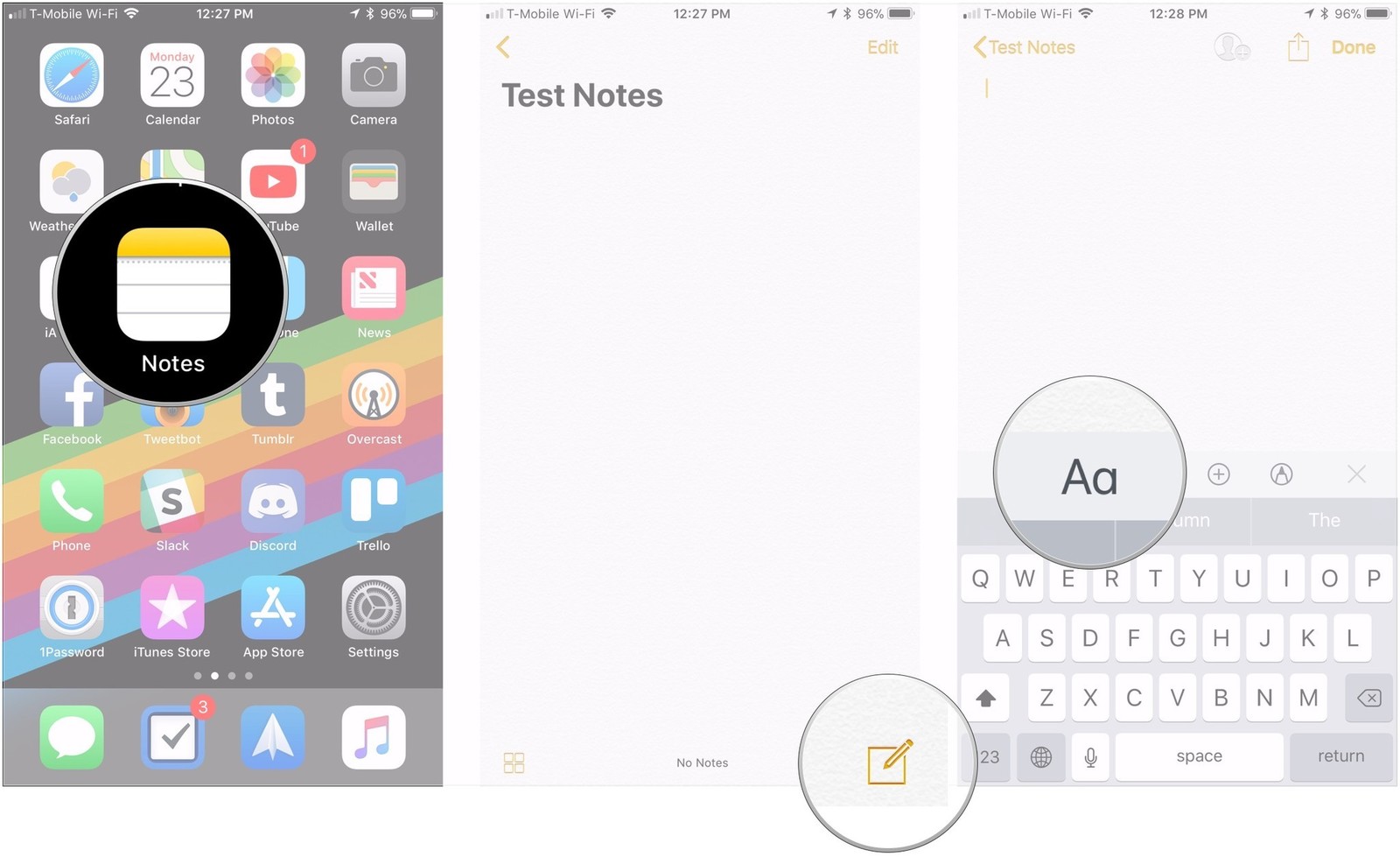
- Если вы нажмете кнопку «Название», вводимый в этом поле текст будет отформатирован, как название;
- Если вы выберите «Заголовок», вводимый в этом поле текст будет отформатирован, как заголовок;
- Выделив нужный фрагмент текста, и нажав на кнопку «Название» или «Заголовок», вы сможете отформатировать его по своему усмотрению.
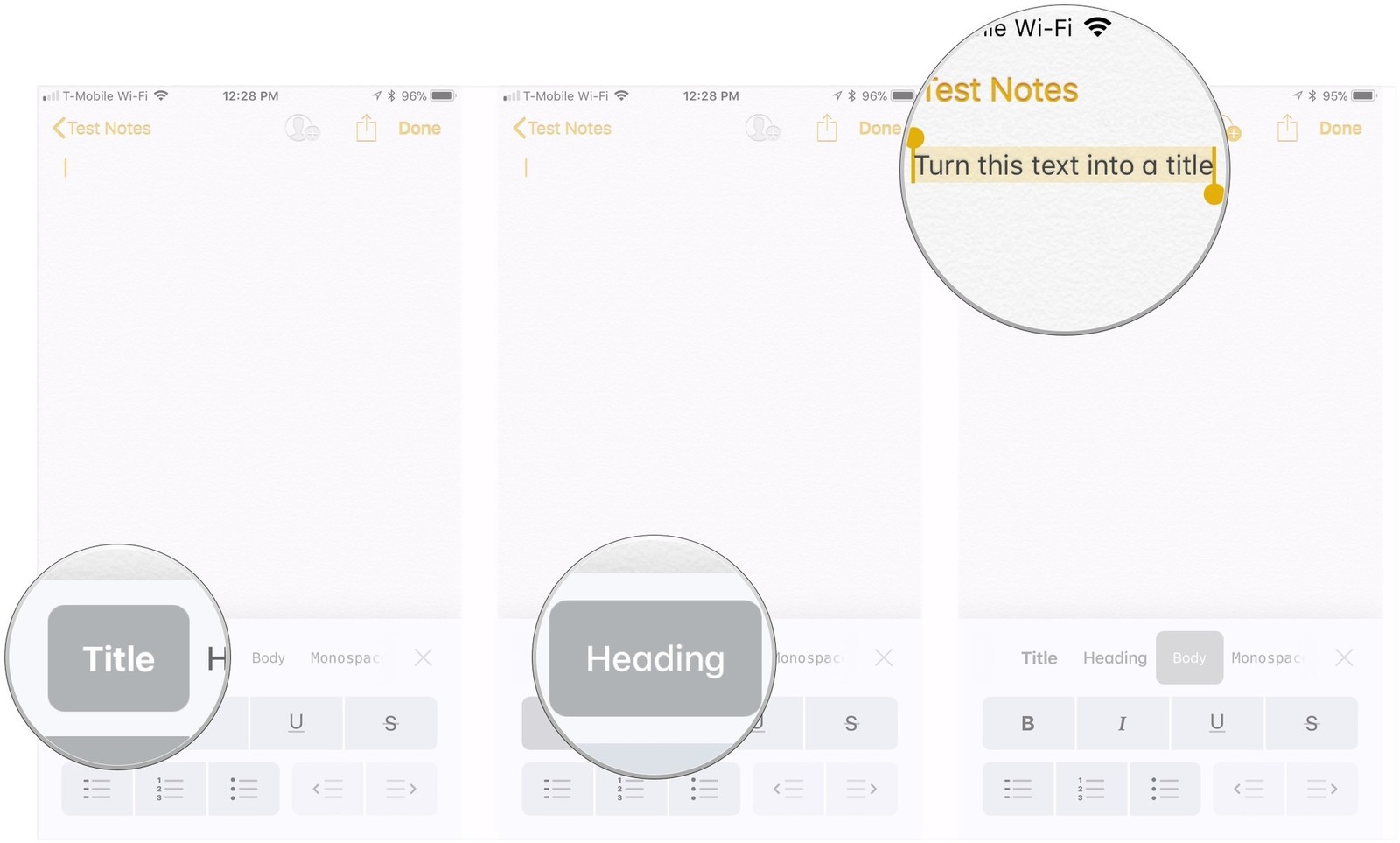
Как сделать так, чтобы новые заметки автоматически создавались с названием или заголовком
Если вы хотите, чтобы ваши новые заметки автоматически создавались с названим или заголовком, выполните следующие действия:
1. Зайдите на вашем iPhone или iPad в Настройки;
2. Выберите раздел «Заметки»;
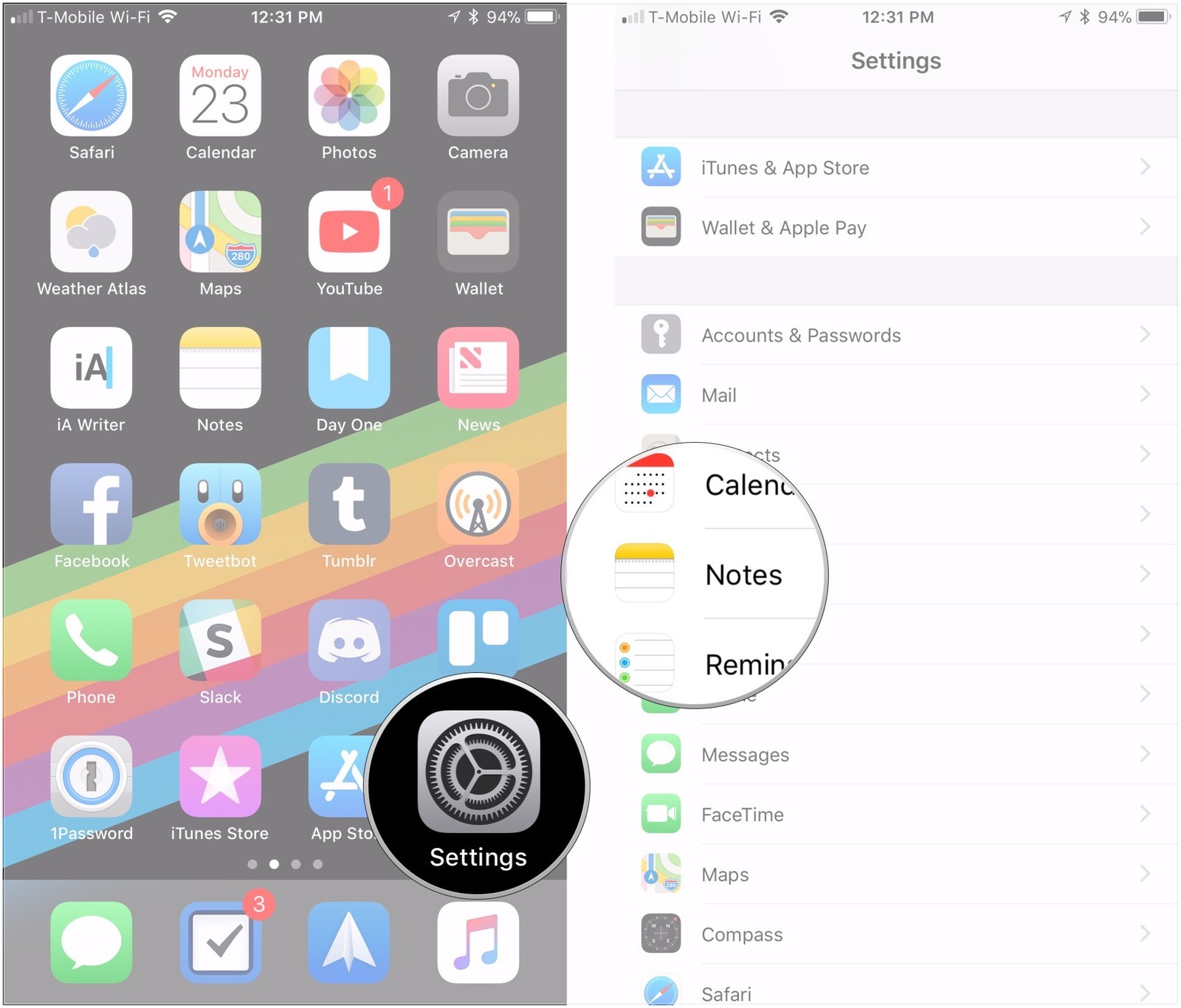
- Нажмите на пункт «Первая строка заметки»;
- Выберите один из вариантов: «Название», «Заголовок» или «Текст».
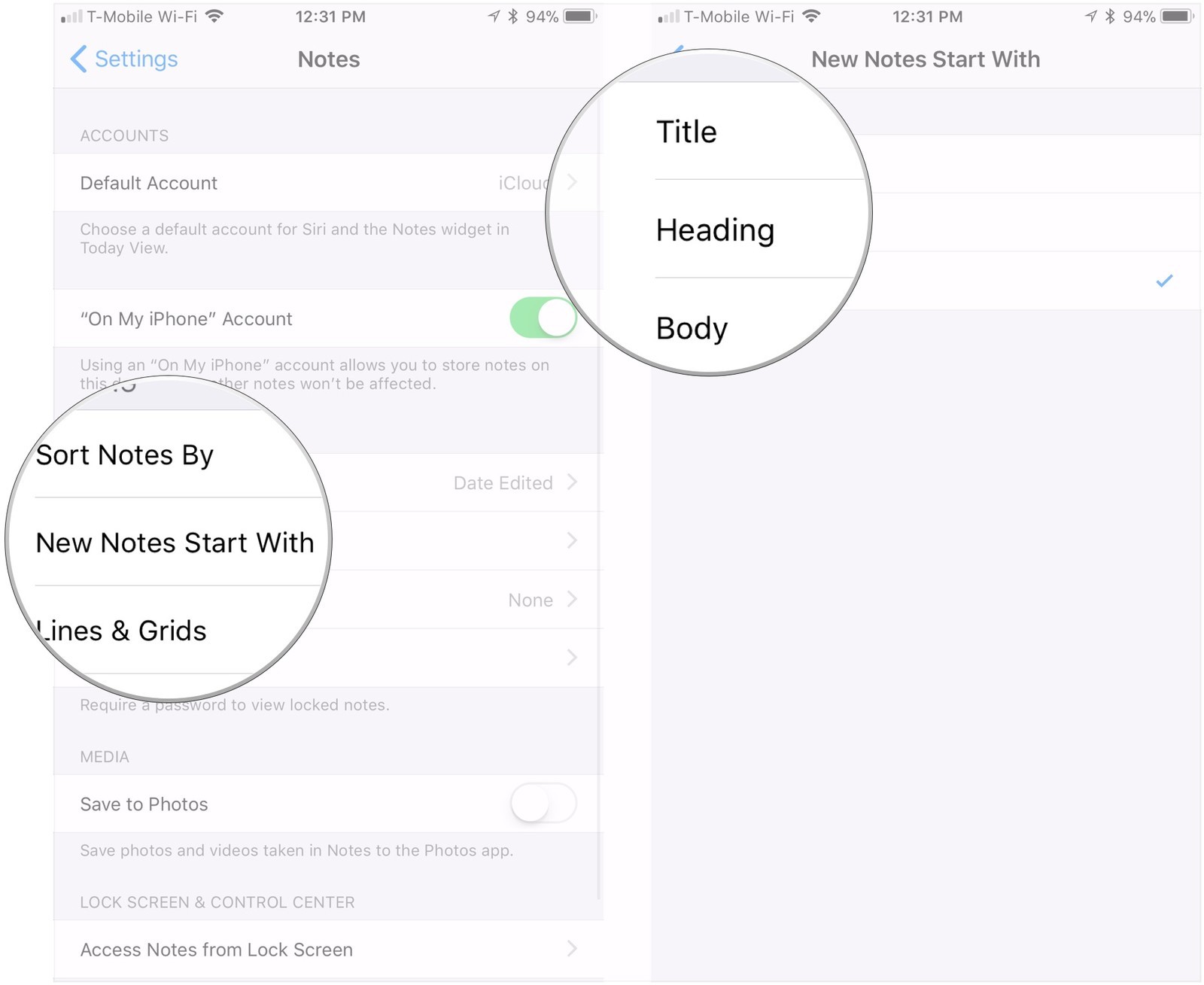
Как форматировать списки в заметках
В заметках вы можете выбрать один из трех типов списков. Для этого:
1. Запустите приложение «Заметки»;
2. Нажмите на кнопку «Новая заметка», которая расположена в правом нижнем углу экрана;
3. Нажмите на значок «Aa», чтобы открыть меню форматирования текста;
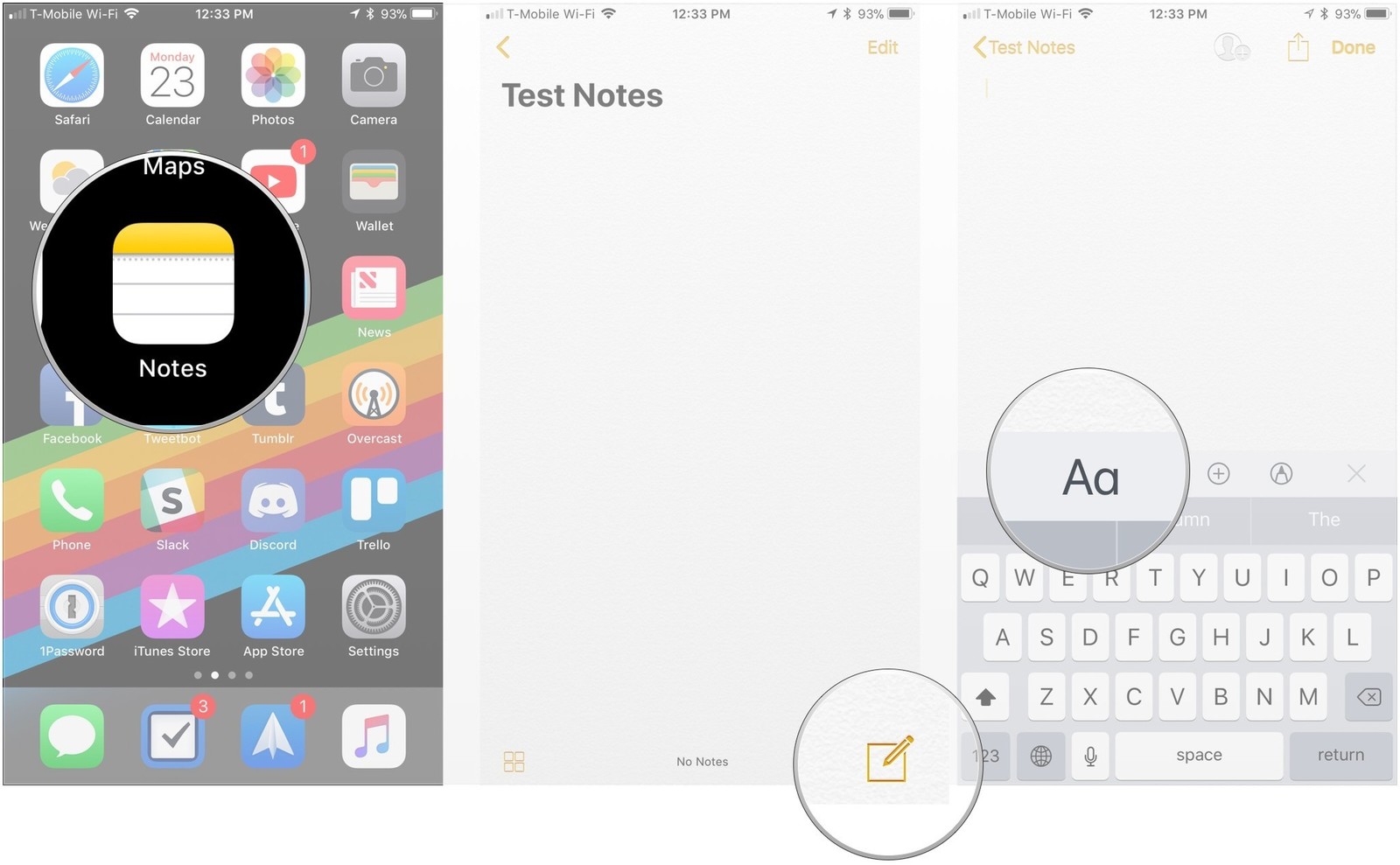
- Выберите формат списка, который вы хотите использовать.
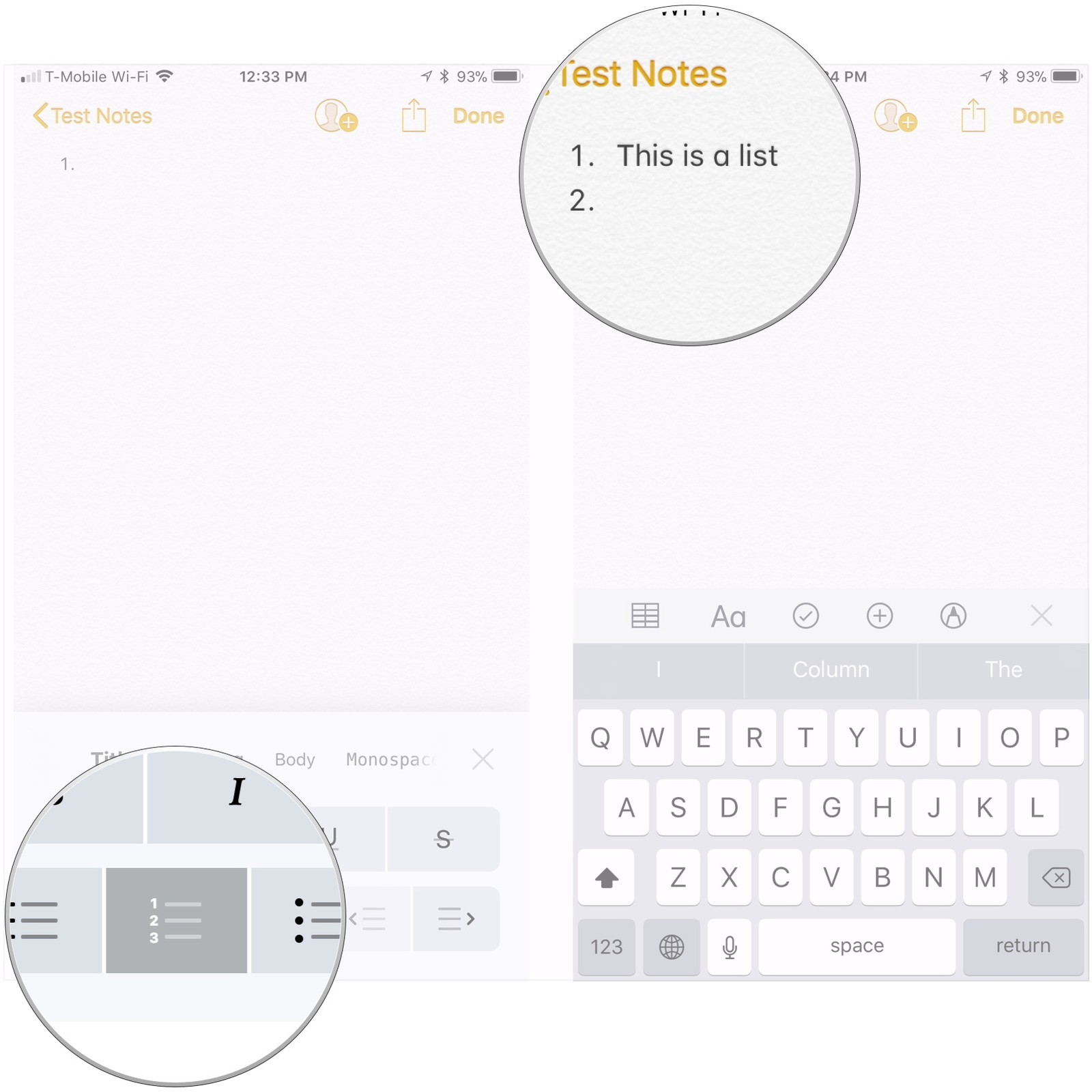
Как выделить текст в заметках жирным шрифтом, курсивом или подчеркиванием
Вы можете сделать свои заметки более выделяющимися, использовав в них жирный шрифт, курсив или подчеркивание. Для этого:
1. Нажмите на пустое пространство или выделите текст, который вы хотите изменить при помощи двойного нажатия или нажатия и удерживания.;
2. Во всплывающем окне выберите значок «B I U»;
3. Выберите один из вариантов: «Жирный», «Курсив», «Подчеркнутый» или «Зачеркивание», чтобы форматировать текст так, как вы хотите.
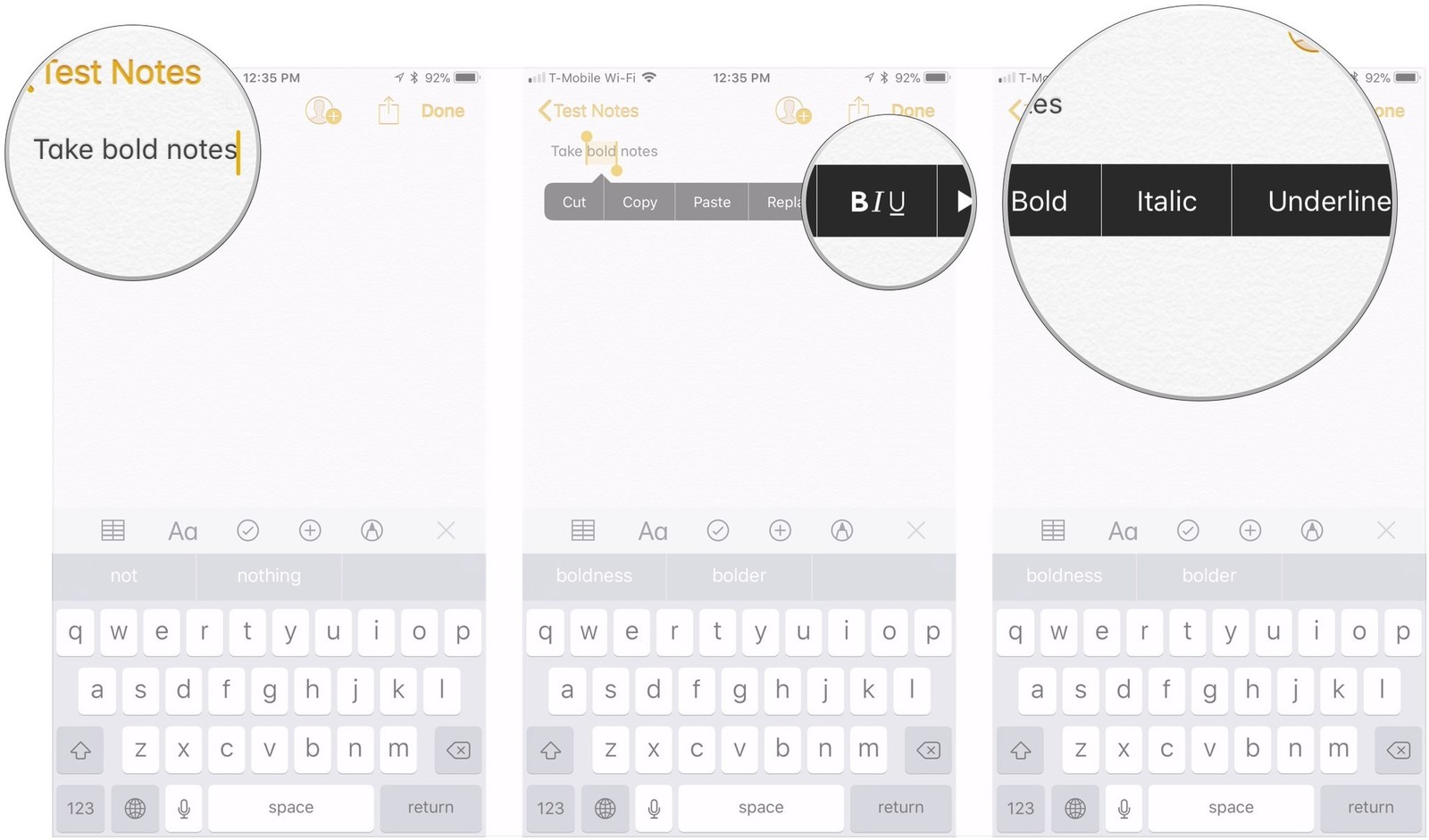
Как формировать в заметках контрольные списки
Приложение «Заметки» позволяет формировать контрольные списки. Для этого:
1. Запустите приложение «Заметки»;
2. Нажмите на кнопку «Новая заметка», которая расположена в правом нижнем углу экрана;
3. Чтобы создать контрольный список, нажмите на соответствующий значок.
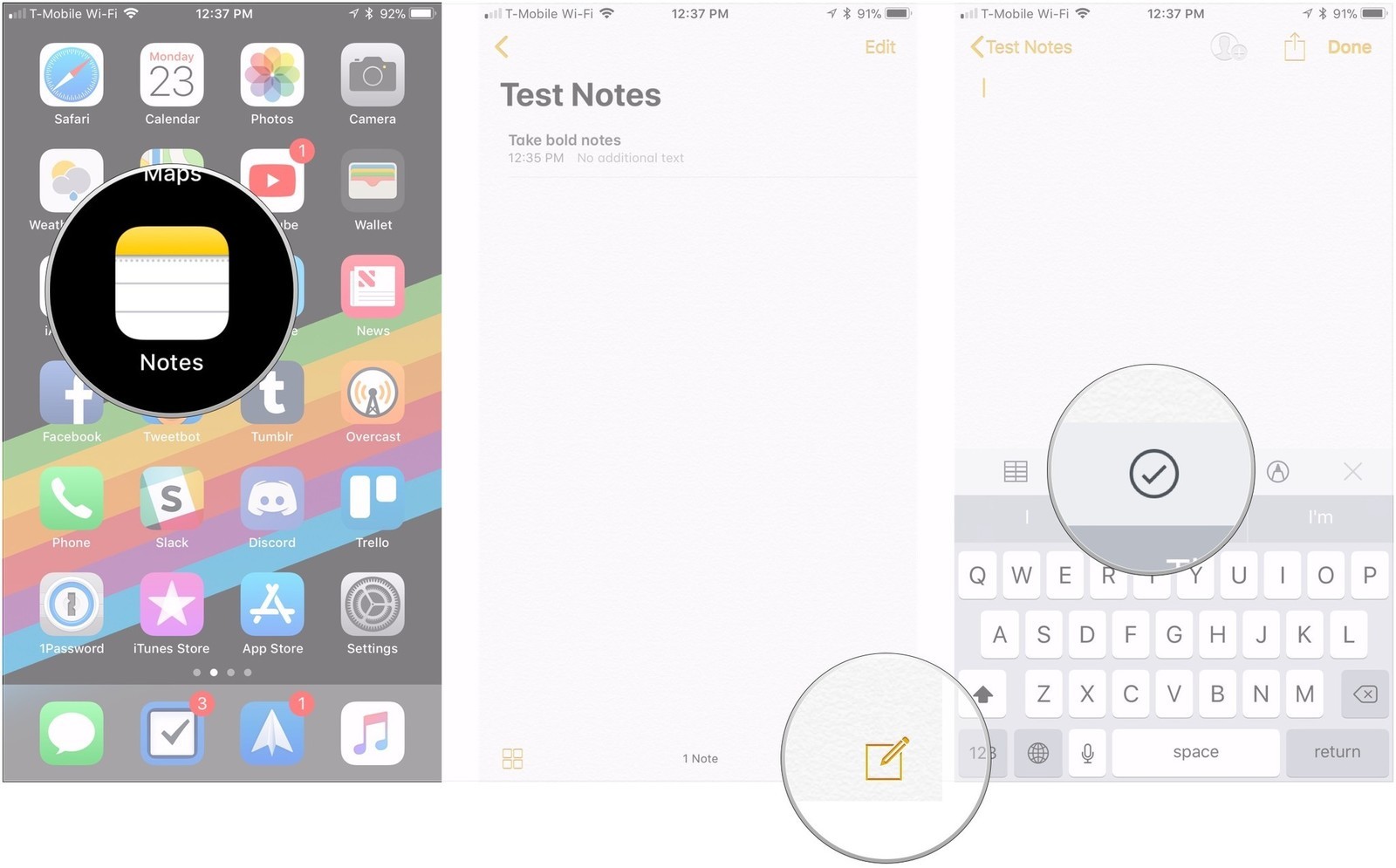
- Составьте список задач, затем нажимайте на пустые круги по мере их выполнения.
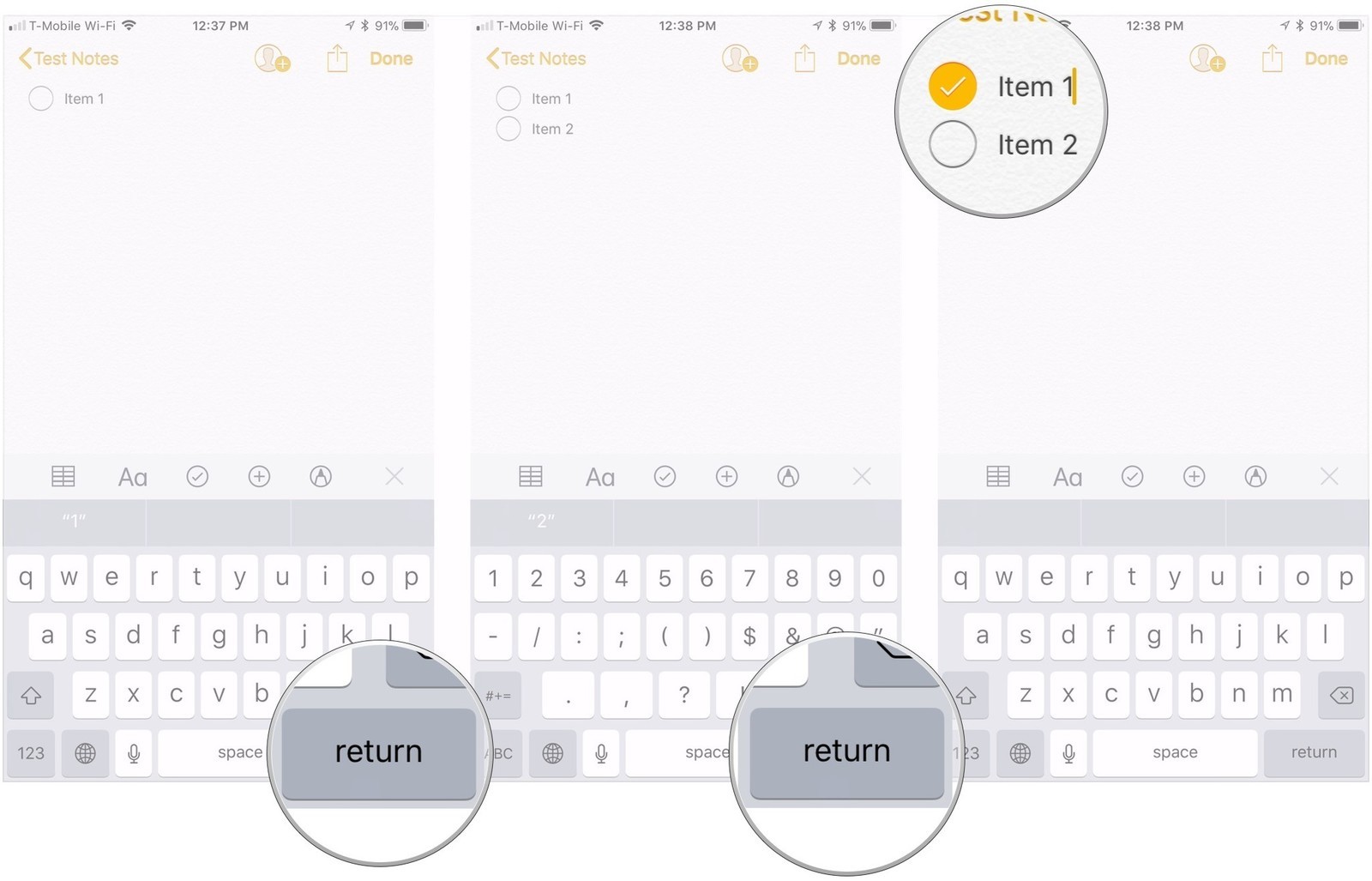
Как добавить в заметку таблицу
В iOS 11 у пользователей появилась возможность добавлять в заметки таблицы. Для этого:
1. Запустите приложение «Заметки»;
2. Нажмите на кнопку «Новая заметка», которая расположена в правом нижнем углу экрана;
3. Выберите значок с изображением таблицы;
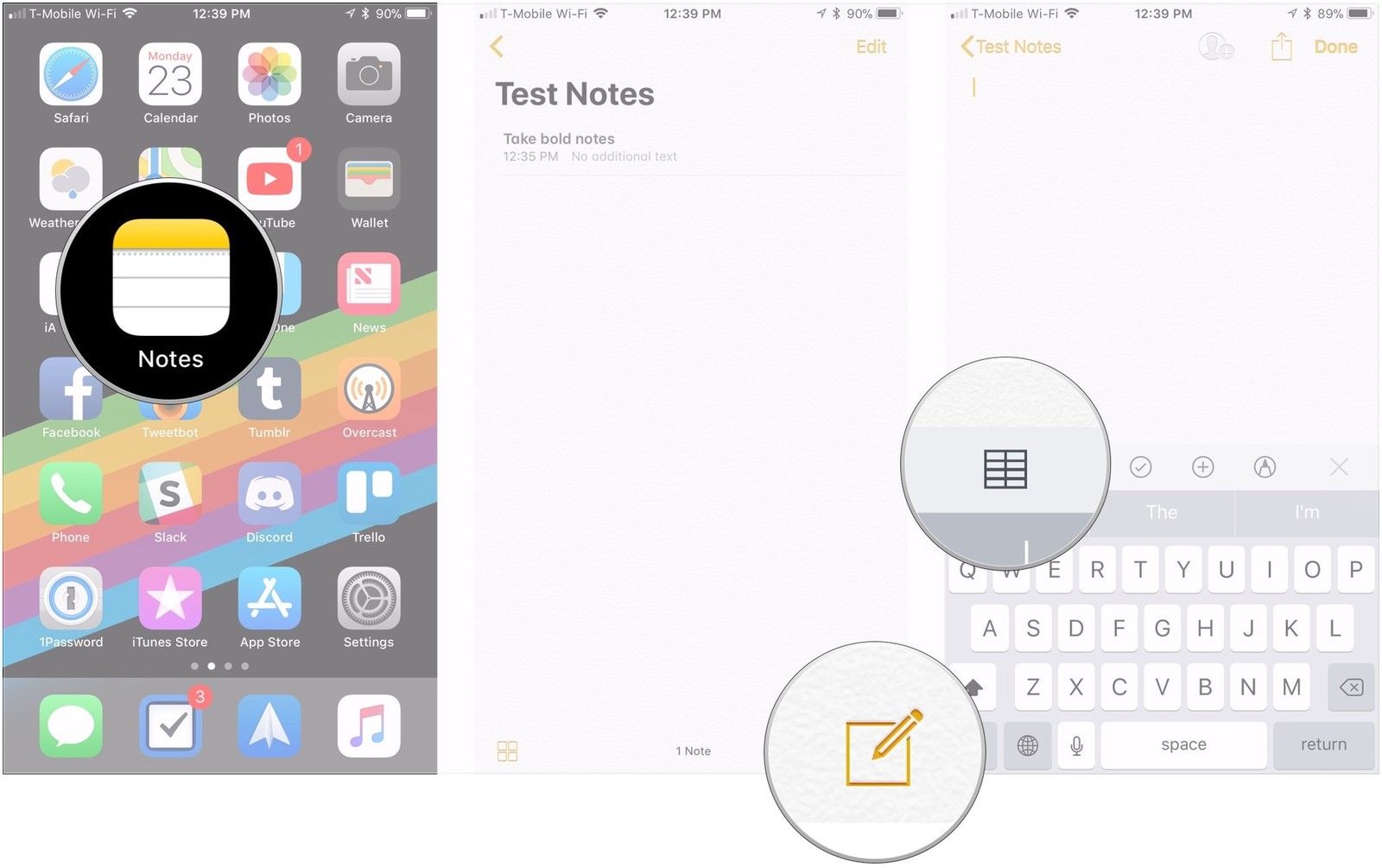
4. Увеличьте количество строк или столбцов по своему усмотрению;
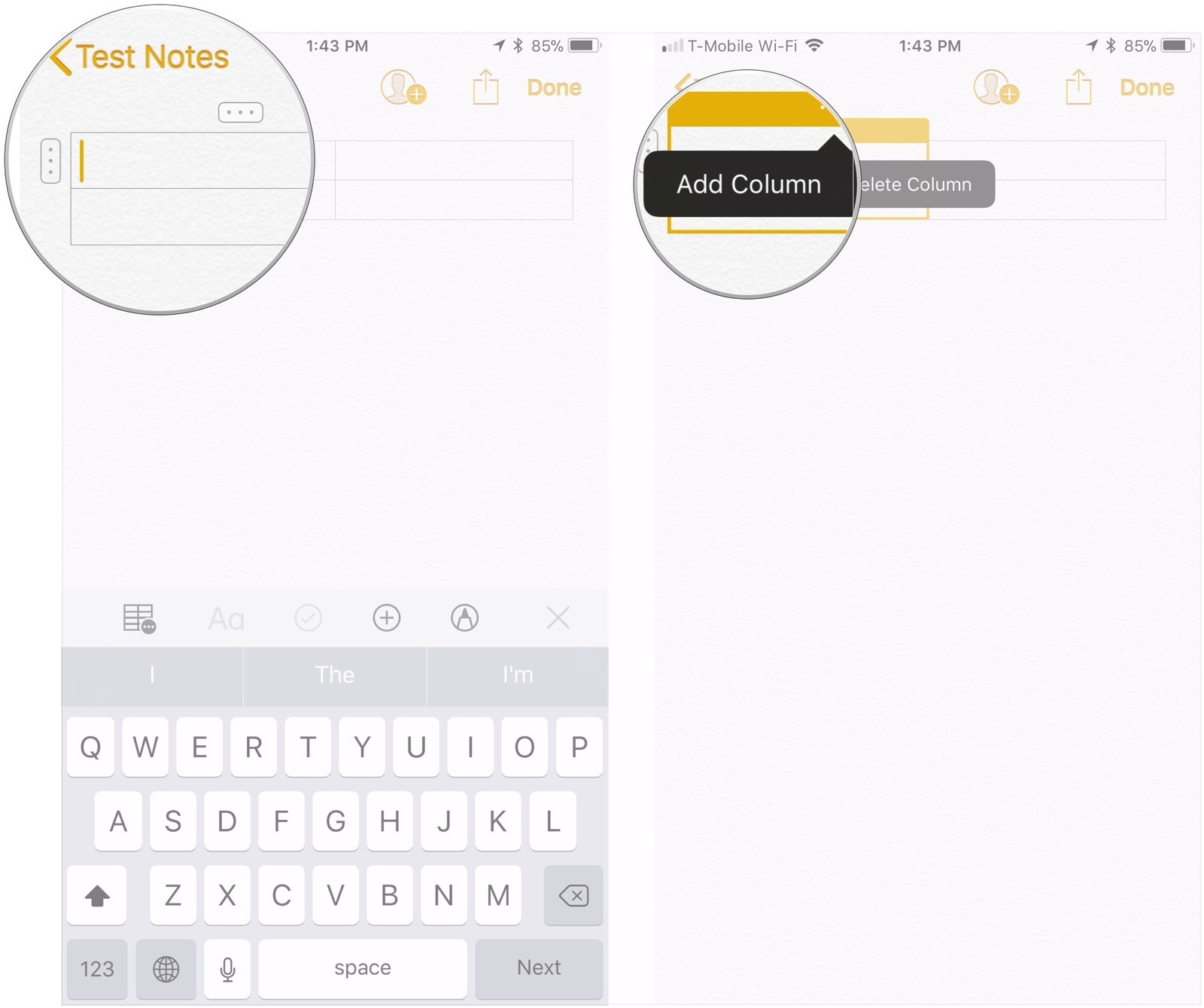
5. Выберите «Добавить строку» или «Удалить строку» и внесите в таблицу необходимые данные.
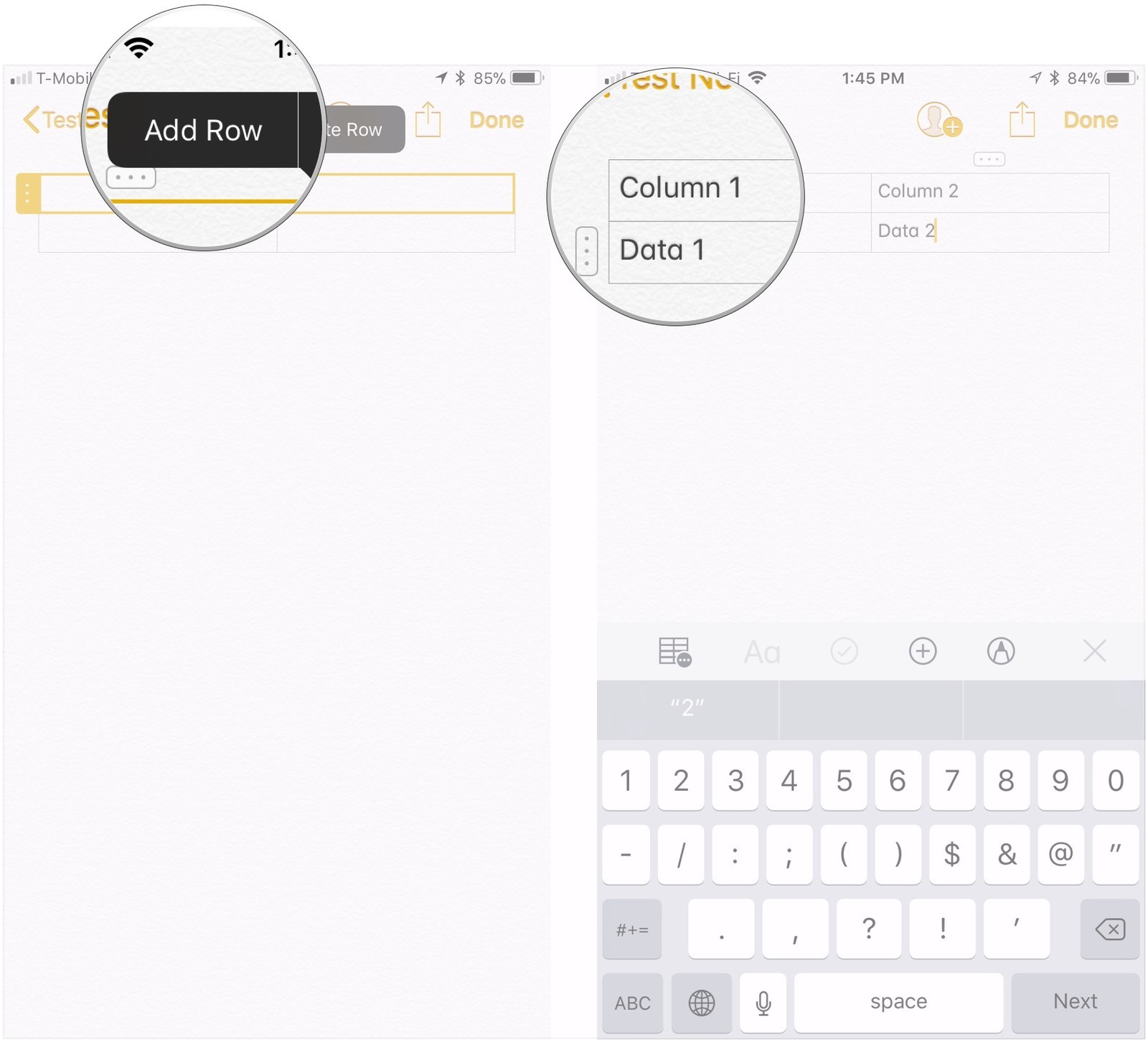
Теперь вы знаете, как форматировать заметки на iPhone или iPad. Если у вас остались какие-либо вопросы, задавайте их в комментариях.
Читайте также:







